Resuelto: Cómo monitorear una carpeta o unidad en Windows 11/10/8.1/8/7
Las ediciones Windows 10 Professional y Enterprise proporcionan una herramienta integrada de directiva de grupo para ayudar a los usuarios a supervisar las vistas y los cambios en archivos, carpetas, aplicaciones y unidades específicos. Si tiene una o más carpetas privadas, es posible que necesite saber quién accede o realiza acciones en esa carpeta. Los siguientes pasos le mostrarán cómo monitorear una carpeta o unidad en Windows 10/8/7 usando la Política de grupo.
Paso 1: presione las teclas Win + R para abrir Ejecutar, escriba GPedit.msc y haga clic en Aceptar.
Paso 2: expanda las Políticas de configuración del equipo y vaya a Configuración de Windows > Configuración de seguridad > Políticas locales.
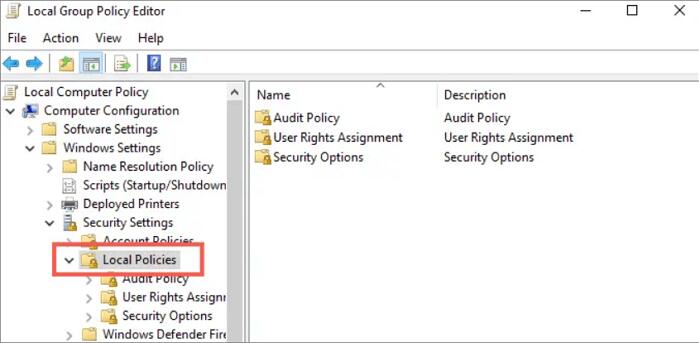
Expanda la carpeta Políticas de auditoría.
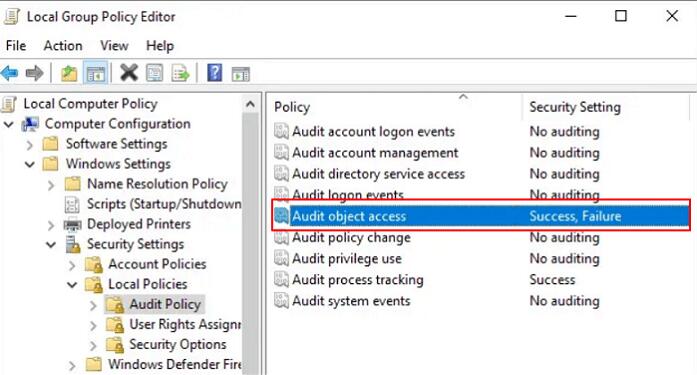
Paso 3: haga clic para marcar las casillas Correcto y Fracaso si desea monitorear los cambios exitosos y fallidos en la carpeta.
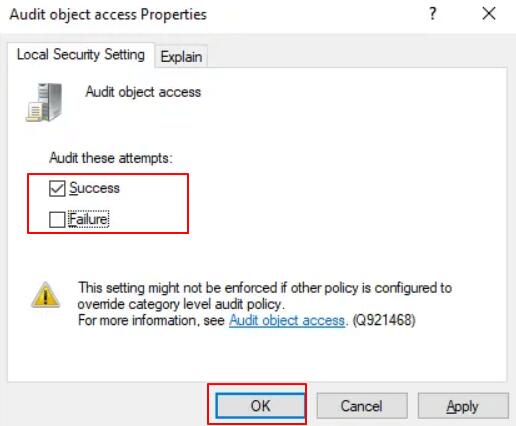
Paso 4: haga clic con el botón derecho en la carpeta y abra sus Propiedades. Vaya a la pestaña Seguridad y haga clic en el botón Avanzado. En la ventana que aparece, cambie a la "Pestaña Auditoría" y haga clic en el botón "Agregar" para agregar un grupo de usuarios.
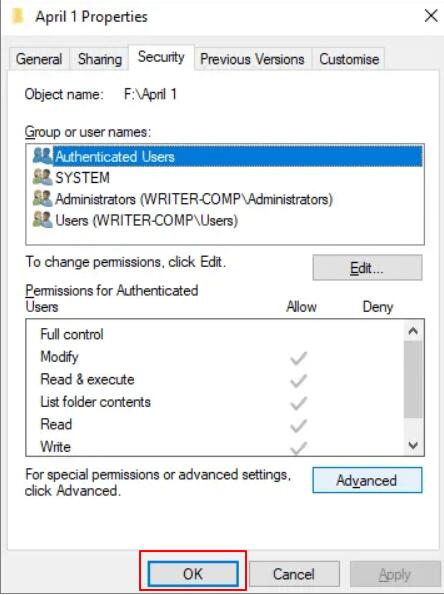
Paso 5: seleccione el nombre de usuario de la PC y haga clic en Aceptar.
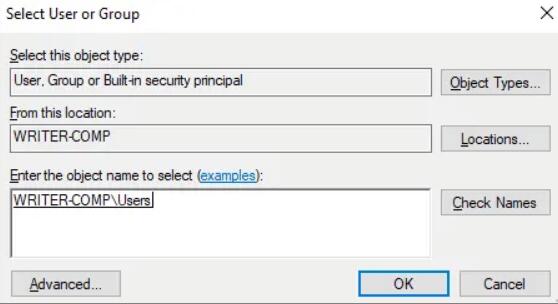
Paso 6: Esto lo dirigirá a la "Entrada de auditoría para [nombre de la carpeta]" para seleccionar exactamente lo que desea monitorear.

En Tipo, seleccione Rastrear éxito o fracaso, seleccione Carpetas, Subcarpetas y Archivos para monitorear los cambios en todo el contenido de la carpeta.
Paso 7: Abra el Visor de eventos. En el cuadro de búsqueda de Windows, escriba "visor de eventos" y abra la herramienta desde los resultados. Vaya a "Registros de Windows", luego a "Seguridad". Esto abrirá una lista de actividades recientes en el panel central.
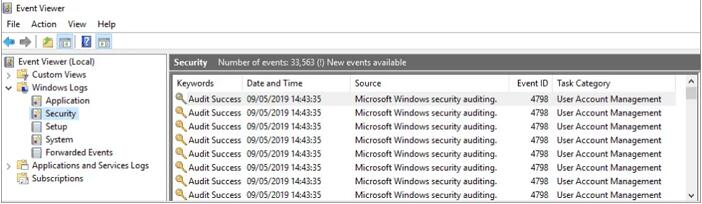
Paso 8: para ver más detalles sobre el evento, haga doble clic en el evento y cambie a la pestaña Detalles.

